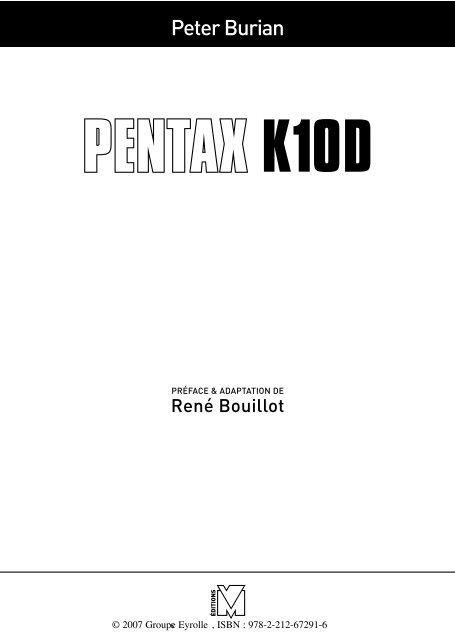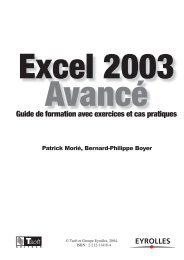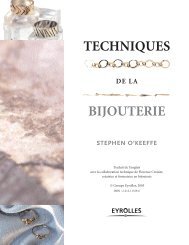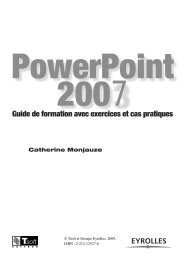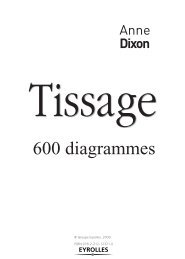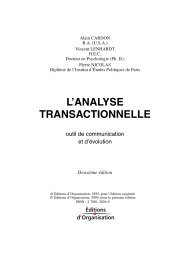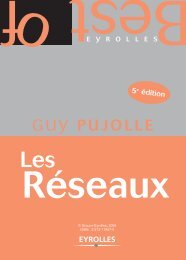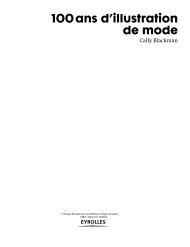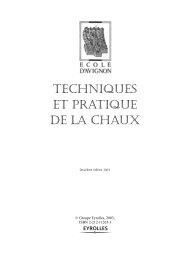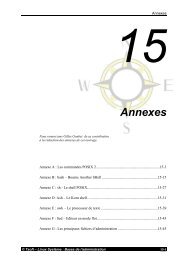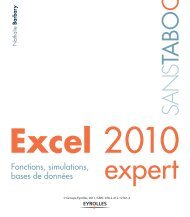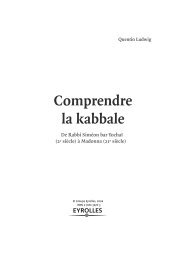You also want an ePaper? Increase the reach of your titles
YUMPU automatically turns print PDFs into web optimized ePapers that Google loves.
<strong>PENTAX</strong> <strong>K10D</strong>
52 CHAPITRE 3<br />
Capacité d’une carte mémoire de 1 Go en fonction du format, de la qualité<br />
et de la résolution des fichiers<br />
Pixels enregistrés<br />
(Résolution)<br />
Niveau de qualité<br />
(Taux de compression)<br />
Nombre approximatif<br />
de fichiers par carte<br />
10 MP JPEG Excellent 202<br />
10 MP JPEG Très bon 244<br />
10 MP JPEG Bon 592<br />
6 MP JPEG Excellent 336<br />
6 MP JPEG Très bon 574<br />
6 MP JPEG Bon 990<br />
2 MP JPEG Excellent 914<br />
2 MP JPEG Très bon 1 548<br />
2 MP JPEG Bon 2 626<br />
10 MP RAW – DNG 60<br />
10 MP RAW – PEF 77<br />
Info<br />
Les nombres de fichiers enregistrés en JPEG sur la carte mémoire SD de 1 Go<br />
nous ont été fournis par Pentax, alors que dans les formats DNG et PEF, j’ai fondé<br />
mes estimations sur une scène d’extérieur moyenne.<br />
Investissez dans une carte mémoire de grande capacité si vous avez l’intention d’enregistrer vos images en PEF<br />
ou en DNG. En effet, ces fichiers RAW requièrent beaucoup plus d’espace de mémoire que le plus performant<br />
des fichiers JPEG.
ENREGISTREMENT NUMÉRIQUE ET TRAITEMENT D’IMAGE DANS L’APPAREIL 53<br />
Traitement d’image dans l’appareil<br />
Un reflex numérique est bien plus souple d’emploi qu’un appareil à film, cela<br />
parce qu’il permet au photographe de contrôler un plus grand nombre de<br />
caractéristiques de l’image. Alors que les réglages par défaut de l’appareil sont<br />
très utiles lorsqu’on veut opérer très rapidement, le <strong>K10D</strong> vous propose un éventail<br />
d’options permettant de modifier l’aspect d’une photo avant et après la prise<br />
de vue. Il est temps d’en étudier quelques-unes afin de traiter et d’améliorer<br />
différents aspects de vos photos numériques.<br />
Balance des blancs<br />
Le capteur d’un appareil numérique peut s’adapter à la température de couleur<br />
de la lumière illuminant la scène. En d’autres termes, vous pouvez obliger<br />
l’appareil à reproduire fidèlement les couleurs du sujet, quelle que soit la qualité<br />
spectrale de la lumière qui l’éclaire. Les couleurs neutres de la scène (le<br />
blanc et les diverses valeurs de gris) seront reproduites par des valeurs également<br />
neutres, c’est-à-dire sans dominante colorée. Si le blanc est blanc (ou que<br />
le gris est gris), toutes les couleurs conservent leurs teintes naturelles sur<br />
l’image finale. C’est la raison pour laquelle ce réglage porte le nom de Balance<br />
des Blancs (parfois abrégé en balance des blancs ; WB = White Balance en<br />
anglais).<br />
Comment fonctionne la balance des blancs ?<br />
Toute source de lumière blanche émet un spectre de différentes longueurs d’ondes<br />
visibles, allant du bleu pour les plus courtes, au rouge pour les plus longues.<br />
Même la lumière du jour (dite naturelle) varie : elle est plus froide (bleuâtre)<br />
par temps couvert et plus chaude (rouge-orangé) au lever et au coucher du<br />
soleil. Si notre vision (les yeux, plus le cortex cérébral) s’adapte en permanence<br />
à ces différences, ce n’est pas spontanément le cas pour le film couleur<br />
et le capteur.<br />
La couleur de la lumière blanche est caractérisée par des valeurs numériques<br />
sur une échelle de température de couleur (Tc) exprimée en valeurs Kelvin (K).<br />
Une lumière chaude (lampe à incandescence, soleil bas sur l’horizon, etc.)<br />
possède une Tc basse (2800 K par exemple), alors qu’une lumière froide (ciel<br />
bleu, ombre par beau temps, etc.) a une Tc élevée de 7000 K par exemple.<br />
Sur l’échelle des Tc, la lumière solaire moyenne (par beau temps en mi-journée)<br />
a une Tc typiquement comprise entre 5 100 K et 5 500 K. Par ciel un peu couvert,<br />
elle va généralement de 5 500 K à 6 500 K, mais elle est encore plus<br />
bleuâtre par temps couvert ou à l’ombre par beau temps (environ 7 000 K à
54 CHAPITRE 3<br />
9 000 K). On voit que ces variations de Tc sont très notables, car elles sont<br />
affectées par l’heure du jour, la plus ou moins grande présence de nuages dans<br />
le ciel, la saison et la latitude du lieu, sans oublier d’autres facteurs atmosphériques<br />
comme la brume, le brouillard, les fumées ou les poussières en suspension<br />
dans l’air.<br />
Selon leur nature, les sources de lumière artificielles ont aussi des Tc très différentes.<br />
Les lampes à incandescence ou halogènes (dites tungstène) ont<br />
une Tc de 2 800 à 3 200 K (lampes spéciales photo-vidéo). Les tubes fluorescents,<br />
photodiodes, lampes à mercure ou au sodium, etc., ont un spectre discontinu ;<br />
ces sources sont susceptibles de créer des dominantes colorées plus ou moins<br />
marquées, qu’il n’est pas toujours possible d’éliminer complètement.<br />
Pour obtenir des images aux blancs et gris neutres, et par conséquent des couleurs<br />
et des tonalités correctes, l’appareil numérique peut être ajusté en fonction de<br />
la Tc de ces diverses sources. C’est la fonction de contrôle de la Balance des<br />
Blancs (BdB).<br />
Pour sélectionner l’option désirée parmi celles qui sont proposées par l’appareil,<br />
pressez la touche Fn, puis la touche flèche gauche du pad sur la rubrique AWB<br />
(balance automatique des blancs) : l’écran LCD affiche alors les diverses<br />
options disponibles. À l’aide des touches du pad, désignez la correction désirée<br />
sur la liste déroulante ; par exemple, Nuageux dans le cas d’une photo<br />
prise par temps très couvert. Il vous reste à valider votre sélection en pressant<br />
la touche OK. Cette valeur de correction de la balance des blancs est alors<br />
mémorisée dans l’appareil et elle sera appliquée à toutes les photos suivantes,<br />
tant que vous n’en changez pas.<br />
Balance automatique des blancs (AWB ou BaB)<br />
Dans ce mode, l’appareil analyse la couleur de la lumière et règle la balance<br />
des blancs du système sur la température de couleur appropriée, comprise<br />
entre 4 000 et 8 000 K. La BaB fonctionne très bien en extérieur, par beau temps<br />
ou ciel partiellement nuageux, ainsi qu’en intérieur au flash. Elle est particulièrement<br />
efficace par temps changeant (quand un nuage masque le soleil),<br />
ou si votre sujet passe d’une zone ensoleillée à une zone d’ombre. En revanche,<br />
son fonctionnement est beaucoup moins sûr sous l’éclairage artificiel des lampes<br />
à incandescence, voire franchement aléatoire avec les sources à spectre discontinu,<br />
tels les luminaires d’éclairage public à vapeur de sodium ou de mercure.<br />
Sélectionner une valeur préréglée de balance des blancs<br />
Avec l’éclairage artificiel ou en lumière mixte (mélange de sources de différentes<br />
natures), plutôt que d’employer la BaB (AWB), vous obtiendrez généralement<br />
un meilleur rendu des couleurs en sélectionnant une valeur de balance des
ENREGISTREMENT NUMÉRIQUE ET TRAITEMENT D’IMAGE DANS L’APPAREIL 55<br />
blancs préréglée pour une condition donnée et identifiée par un pictogramme<br />
dans le menu. Son usage est particulièrement important dans le cas des images<br />
enregistrées en JPEG, mais il reste utile en RAW. Bien qu’un fichier RAW (PEF<br />
ou DNG) puisse être profondément modifié grâce au logiciel de conversion<br />
approprié, le fait de prérégler la balance des blancs à la prise de vue constitue<br />
une référence fiable qui peut faire ultérieurement gagner beaucoup de temps<br />
et d’efforts.<br />
Appliquée manuellement ou préréglée, le réglage de la balance des blancs est habituellement la meilleure<br />
manière de capturer les teintes chaudes de la lumière du petit matin. © Kevin Kopp.<br />
Pour sélectionner une balance des blancs (WB) préréglée, désignez la deuxième<br />
option du menu sur l’écran LCD, puis déplacez le curseur vers la droite. Ceci<br />
fait apparaître un choix entre six préréglages, repérés par un pictogramme et<br />
un intitulé :<br />
• Lumière du jour ;<br />
• Ombre ;<br />
• Nuageux ;<br />
• Fluorescent ; vous pouvez choisir parmi trois différents types de lampes<br />
et tubes fluorescents : type D (6 500 K), type N (5 000 K) et W (4 200 K) ;
56 CHAPITRE 3<br />
• Tungstène (lampes à incandescence) ;<br />
• Flash .<br />
Désignez l’option désirée avec les touches flèches du pad, puis validez votre<br />
sélection en pressant la touche centrale OK du pad. Les pictogrammes relatifs au<br />
réglage Manuel de la Température de couleur seront évoqués ultérieurement.<br />
Info<br />
Quand vous utilisez le flash en appoint pour éclaircir les ombres d’une scène<br />
pour laquelle la lumière solaire (ou une source artificielle) constitue l’éclairage<br />
principal, ne choisissez pas la valeur Flash préréglée. Dans ce cas, opérez soit en<br />
balance automatique (BaB), soit en balance des blancs/WB préréglée pour la Tc<br />
de la source principale. Réservez le préréglage Flash aux photos prises en faible<br />
lumière ambiante, le sujet n’étant pratiquement illuminé que par l’éclair du flash<br />
électronique.<br />
Aperçu numérique de la balance des blancs<br />
Le Pentax <strong>K10D</strong> est pourvu d’un dispositif appelé Digital Preview ou Aperçu<br />
Numérique en français. Il permet de visualiser l’image sur l’écran du moniteur<br />
LCD avant son enregistrement. Voici comment l’utiliser pour faciliter le<br />
réglage de la balance des blancs. Activez les circuits électroniques de l’appareil<br />
en pressant légèrement le déclencheur. Cadrez et faites la mise au point<br />
sur la scène que vous voulez photographier. Retirez votre doigt du déclencheur,<br />
puis pressez la touche Fn (de fonction) afin de sélectionner le menu Balance<br />
des blancs, puis l’option WB désirée de ce menu. Tout en observant la scène<br />
dans le viseur (mais sans toucher au déclencheur), positionnez le commutateur<br />
principal On/Off (marche/arrêt) sur la position Aperçu .<br />
Vous entendez un déclic, tandis que la scène cadrée s’affiche sur l’écran du<br />
moniteur LCD, mais sans s’enregistrer dans la carte mémoire. Durant cette période<br />
d’affichage, vous pouvez naviguer dans les diverses options du menu WB en<br />
observant sur l’écran les modifications apportées aux couleurs de la scène.<br />
Lorsque vous êtes satisfait du résultat, validez l’option WB concernée (avec<br />
ajustement de la balance des blancs, si désiré), puis prenez la photo selon la<br />
procédure habituelle.<br />
Ajustement plus précis de la balance des blancs<br />
Après avoir sélectionné un réglage de balance des blancs (à l’exception de la<br />
balance automatique des blancs ou AWB), vous pouvez encore l’affiner en<br />
modifiant les couleurs selon deux axes colorimétriques : magenta/vert (M/G) et<br />
bleu/ambre (B/A). Cette fonction est particulièrement utile afin de tirer le meilleur<br />
parti de l’aperçu numérique du réglage de balance des blancs. En partant de<br />
n’importe quelle valeur préréglée de balance des blancs du menu, utilisez la
ENREGISTREMENT NUMÉRIQUE ET TRAITEMENT D’IMAGE DANS L’APPAREIL 57<br />
touche flèche droite du pad afin d’accéder à l’écran de Réglage précis de la<br />
balance des blancs, avec son pavé carré de réglage fin.<br />
Info<br />
Le réglage fin de la balance des blancs est également applicable à la fonction<br />
de balance des blancs automatique (AWB). Pour ce faire, désignez l’onglet du<br />
menu C – Réglages personnalisés et sélectionnez la rubrique Réglage précis<br />
si AWB. Puis, avec la touche flèche droite du pad, sélectionnez Activé et pressez<br />
la touche OK pour confirmer votre sélection. Je vous conseille cette méthode et<br />
– pour ce qui suit dans ce chapitre et afin d’éviter les redites – je considérerai que<br />
vous avez activé cette fonction sur votre propre boîtier.<br />
Le déplacement du curseur vers les côtés marqués G (vert), M (magenta),<br />
B (bleu) et A (ambre) du pavé carré vous permet d’ajuster finement la balance<br />
des couleurs dans chacune de ces directions. Le décalage de couleur est<br />
d’autant plus marqué que le curseur est plus éloigné du centre du carré. Pour<br />
être efficace, ce réglage précis requiert un contrôle en direct de la balance des<br />
couleurs, c’est-à-dire en mode Aperçu numérique, tel qu’il a été décrit ci-dessus.<br />
Lorsque les couleurs de l’image sont telles que vous les souhaitez, validez<br />
et mémorisez votre réglage par pression sur la touche OK. Les couleurs de la<br />
photo que vous allez prendre seront équilibrées selon votre réglage ainsi<br />
personnalisé.<br />
Valeurs numériques des réglages fins de balance des blancs<br />
Les réglages fins de la balance des blancs décrits ci-dessus sont purement intuitifs :<br />
vous les validez lorsque les couleurs vous plaisent. Cependant, quand la fonction<br />
Réglage fin de balance des blancs est activée, vous pouvez naviguer dans<br />
le damier carré avec le curseur en positionnant ce dernier sur les coordonnées<br />
désirées : chaque case du damier représente un certain décalage vers l’une des<br />
quatre couleurs. Le <strong>K10D</strong> mémorise la valeur de correction que vous avez spécifiée.<br />
Outre l’image de l’Aperçu numérique, l’appareil affiche des abréviations<br />
alphanumériques caractérisant ce réglage. Il est intéressant de bien en comprendre<br />
le fonctionnement, en particulier lorsqu’on désire utiliser la fonction<br />
Bracketing de la balance des blancs.<br />
Ces valeurs de décalage sont donc exprimées pour les quatre couleurs, selon<br />
les axes croisés bleu-ambre et vert-magenta du pavé carré. Par exemple, A4<br />
indique une correction de +4 paliers vers la couleur ambre, soit un assez fort<br />
réchauffement des couleurs de l’image. B1 indique une faible correction (de<br />
+1 palier) vers le bleu, donc des couleurs légèrement plus froides. Pareillement,<br />
G5 est un fort décalage de la composante verte et M5 une correction de<br />
même valeur, mais de la couleur magenta. Mais si vous déplacez le curseur de<br />
deux paliers, à la fois vers le magenta et vers l’ambre (c’est-à-dire en oblique),<br />
les coordonnées seront M2 (+2 en magenta) et A2 (+2 en ambre).
58 CHAPITRE 3<br />
Info<br />
Une fois spécifié, le réglage fin de balance des blancs s’applique à chaque fois<br />
que l’on sélectionne une valeur préréglée de balance des blancs. Pour annuler<br />
ces corrections, il suffit – avec les touches flèches du pad – de placer le curseur<br />
au centre du pavé carré, c’est-à-dire à sa position par défaut. Vous pouvez également<br />
annuler la fonction en sélectionnant la rubrique Réinitialisation dans le<br />
menu Préférences, puis en confirmant l’annulation par pression sur la touche OK.<br />
Emploi créatif d’une balance des blancs préréglée<br />
Appliquer sciemment une balance des blancs inadéquate à une prise de vue<br />
peut conduire à des résultats intéressants ou curieux, que l’on peut baptiser<br />
effets créatifs. Par exemple, régler la balance des blancs sur Nuageux sous un<br />
soleil radieux confère une assez forte dominante rouge-orangé à l’image. Dans<br />
les mêmes conditions de beau temps, le réglage Flash produit une dominante<br />
chaude peu prononcée, alors que le réglage Ombre augmente au maximum<br />
l’intensité de la dominante jaune-orangé.<br />
Le réglage Tungstène donne l’effet opposé, en conférant une forte dominante<br />
bleue à l’image. C’est une question de goût personnel, mais ce refroidissement<br />
du climat s’accorde avec certains paysages hivernaux. Dans tous les exemples<br />
cités ci-dessus, l’observation de l’image sur le moniteur LCD peut donner une<br />
bonne idée de l’effet qui sera obtenu en final. La fonction Aperçu numérique<br />
du Pentax <strong>K10D</strong> est donc un avantage indiscutable sur la plupart des autres<br />
reflex numériques.<br />
Le réglage fin de balance des blancs vous permet de conférer une légère dominante<br />
jaune-orangé (ambre) lorsque vous opérez en mode balance automatique<br />
des blancs, laquelle s’appliquerait alors à toutes vos photos. De même, vous pouvez<br />
décider d’utiliser la valeur de balance des blancs préréglée Ombre, plutôt<br />
que Nuageux afin de réchauffer quelque peu vos images prises par temps gris ;<br />
ou bien de créer une légère dominante bleuâtre si vous voulez refroidir les teintes<br />
de vos photos prises avec le préréglage Ombre de balance des blancs.<br />
Dites-vous bien cependant qu’une stratégie de réglage de la balance des blancs<br />
ne peut pas s’appliquer indifféremment à toutes les situations, car la couleur<br />
de la lumière varie considérablement selon les circonstances. C’est pourquoi<br />
je vous conseille vivement d’utiliser le réglage Manuel de la balance des blancs<br />
lorsque vous opérez dans des conditions d’éclairage difficiles avec lesquelles<br />
la balance automatique n’est jamais fiable.<br />
Réglage manuel de la balance des blancs<br />
Également appelée Balance des blancs personnalisée, la balance des blancs<br />
Manuelle du Pentax <strong>K10D</strong> vous permet d’optimiser l’équilibre des couleurs de<br />
l’image, quel que soit le type d’éclairage baignant la scène. Bien que cette
ENREGISTREMENT NUMÉRIQUE ET TRAITEMENT D’IMAGE DANS L’APPAREIL 59<br />
Le réglage manuel de la balance des blancs est généralement préférable aux valeurs préréglées de balance des<br />
blancs quand la scène est éclairée en lumière mixte (lumière du jour et lampes à incandescence, par exemple).<br />
fonction soit très élaborée, elle n’est pas particulièrement difficile à mettre en<br />
œuvre. Elle mérite largement d’être connue et comprise, car elle garantit un<br />
bon équilibre des couleurs et des valeurs de gris, même dans les conditions<br />
difficiles ou inhabituelles d’éclairage et de prise de vue.<br />
Info<br />
Le réglage manuel de la balance des blancs n’apporte rien aux photos prises au<br />
flash, si celui-ci constitue l’éclairage principal. Si vous utilisez fréquemment le<br />
flash, adoptez la position préréglée Flash, quitte à appliquer une fine correction<br />
si vous voulez réchauffer ou refroidir les teintes de l’image.<br />
La mesure de la balance des blancs dans ce mode personnalisé requiert – pour<br />
l’étalonnage (ou calibrage) de l’appareil – l’emploi d’une charte de référence :<br />
une feuille de papier blanc ou une carte gris-neutre. Voici comment procéder<br />
pour déterminer la balance des blancs correcte en fonction des conditions<br />
spécifiques d’éclairage. Suivez très exactement les étapes ci-dessous :<br />
1. Pressez la touche Fn, sélectionnez le menu Balance des blancs et placez<br />
le curseur sur le pictogramme balance des blancs Manuelle .<br />
2. Avec la touche flèche du pad, déplacez le curseur vers la droite à partir du<br />
pictogramme : l’écran de réglage fin apparaît, le pavé carré étant encadré<br />
(c’est-à-dire activé).
60 CHAPITRE 3<br />
3. Placez une feuille de papier blanc (ou la carte gris-neutre) sous le même<br />
éclairage que votre sujet. Si l’éclairage n’est pas identique sur l’ensemble de<br />
la scène, placez votre charte face au motif le plus important de la composition,<br />
le visage dans un portrait par exemple. Dans le cas où la scène serait très<br />
lumineuse, il est préférable de pratiquer la mesure sur la carte grise.<br />
4. Regardez dans le viseur et orientez l’appareil de telle sorte que la zone<br />
centrale du viseur recouvre entièrement la charte d’étalonnage. Veillez à<br />
ne pas projeter votre ombre sur la charte. La balance des blancs mesurée<br />
ne dépendant nullement de la netteté, il est souvent préférable – après avoir<br />
débrayé l’autofocus – de former une image floue de la charte.<br />
5. Pressez à fond le déclencheur : l’écran LCD de l’appareil affiche l’aperçu<br />
de l’image de la charte. Cette action a surtout pour effet d’étalonner (on dit<br />
aussi calibrer) le boîtier pour la balance des blancs mesurée.<br />
Si l’image de la charte (blanche ou grise) est neutre, c’est-à-dire sans dominante<br />
colorée sur l’aperçu, c’est que la balance des blancs mémorisée est correcte.<br />
Peu importe alors la densité de l’image de la charte, pourvu que sa teinte<br />
soit gris neutre. Si par contre l’image de la charte présente une dominante<br />
colorée, coupez l’alimentation du boîtier et recommencez la procédure.<br />
Quand vous êtes satisfait de la balance des couleurs de l’aperçu, pressez la<br />
touche OK pour mémoriser et valider ce réglage. Si vous le jugez utile ou<br />
nécessaire, vous pouvez alors procéder au réglage fin de la balance des blancs<br />
en déplaçant le curseur sur le pavé carré, comme indiqué ci-dessus. Vous pouvez,<br />
par exemple, introduire une légère dominante jaune-orangé (ambre) afin de<br />
réchauffer une image que vous trouvez un peu trop froide. Il s’agit de considérations<br />
personnelles, donc subjectives, que rien ne vous oblige à partager !<br />
Info<br />
Comme bien d’autres réglages utilisateur, le Pentax <strong>K10D</strong> mémorise la dernière<br />
balance des blancs mesurée, même après la mise hors tension du boîtier. Si vous<br />
poursuivez vos prises de vues dans le même lieu, par exemple dans une salle de<br />
sport couverte, rappelez le réglage mémorisé dans le menu et activez-le en pressant<br />
la touche OK. Si vous opérez au contraire dans des conditions d’éclairage totalement<br />
différentes, vous devez soit adopter un préréglage pertinent de balance des<br />
blancs, soit procéder à un nouvel étalonnage. Le système ne mémorise que le dernier<br />
étalonnage Manuel, lequel est forcément incorrect sous toutes autres conditions<br />
d’éclairage. Enfin, n’oubliez pas que la réinitialisation dans le menu Préférences<br />
annule les valeurs mémorisées de balance des blancs manuelle et de réglage fin.<br />
Réglage de la température de couleur (Tc) en kelvins (K)<br />
Cette autre option vous permet de spécifier une Tc bien déterminée pour le<br />
réglage de balance des blancs. Elle est conçue pour les photographes qui<br />
mesurent la Tc de la lumière avec un thermocolorimètre, ceux qui opèrent en
ENREGISTREMENT NUMÉRIQUE ET TRAITEMENT D’IMAGE DANS L’APPAREIL 61<br />
studio sous un éclairage de Tc connue, ou bien qui suivent les recommandations<br />
du fabricant pour certains types d’appareils d’éclairage. Dans les autres cas, les<br />
méthodes de réglage de la balance des blancs décrites ci-dessus sont probablement<br />
bien plus adaptées à vos besoins.<br />
Appelez le menu Fn et sélectionnez l’option AWB (balance automatique des<br />
blancs). Déroulez la liste vers le bas afin de désigner la dernière rubrique Température<br />
de couleur qui permet donc d’en modifier la valeur (la valeur par<br />
défaut est 5 000 K). Suivez alors la procédure ci-dessous :<br />
Avec les touches flèches du pad (mais il est maintenant inutile de le préciser),<br />
déplacez le curseur vers la droite pour mettre en surbrillance la première des<br />
trois mentions 5 000 K, ce qui confirme la nature du réglage. Vous pouvez<br />
alors afficher le réglage désiré de la Tc en kelvins. Cette méthode implique que<br />
vous sachiez déjà quelle est la Tc en K de la lumière qui éclaire la scène. L’affichage<br />
de la Tc par incréments de 1 000 K se fait avec la molette arrière, et par<br />
incréments de 100 K avec la molette avant. Pour l’instant, vous ne pouvez<br />
donc sélectionner la Tc qu’avec une précision de +/– 100 K (ce qui est largement<br />
suffisant !). La valeur de Tc étant affichée, pressez deux fois la touche OK : le<br />
boîtier est maintenant étalonné pour cette température de couleur.<br />
À ce stade, l’appareil utilise ce réglage de balance des blancs (ou de Tc : c’est<br />
la même chose), à moins que vous ne sélectionniez une autre option du menu<br />
balance des blancs. Cependant, vous pouvez toujours revenir au réglage de Tc cidessus<br />
en positionnant le curseur sur la valeur mémorisée. En fait, ainsi que vous<br />
l’avez noté, le <strong>K10D</strong> permet de mémoriser trois différentes valeurs de Tc, correspondant<br />
à trois conditions d’éclairage que vous aurez vous-même spécifiées : par<br />
exemple, flash 6 000 K, lampes tungstène 3 100 K et lumière du jour 5 500 K.<br />
Après avoir réglé la Tc sur la valeur désirée en kelvins, vous pouvez encore<br />
régler finement la balance des blancs afin d’introduire un décalage de couleur<br />
selon les axes colorimétriques bleu/jaune-orangé (ambre), et vert/magenta.<br />
Pour dire le fond de ma pensée, je ne crois pas que les photographes assez<br />
compétents pour ajuster la balance des blancs en kelvins, veuillent aller plus<br />
loin en décalant les couleurs. Autrement dit, je ne vous conseille pas la méthode,<br />
mais rien ne vous empêche de l’expérimenter !<br />
Info<br />
Afin de compliquer inutilement les choses, le <strong>K10D</strong> permet d’indiquer la température<br />
de couleur selon l’échelle Mired (au lieu de l’échelle Kelvin), cela par<br />
paliers de 20 mired (soit 100 K). Vous pouvez changer les kelvins en mired en<br />
sélectionnant dans le Menu (C) Réglages personnalisés l’option Paliers T˚ couleur.<br />
Lorsque cette option est activée, la Tc continue à être affichée en kelvins<br />
dans le menu Fn balance des blancs (vous voyez comme c’est simple !). La très<br />
grande majorité des photographes – même les plus compétents et talentueux –<br />
n’ayant aucune idée de ce que sont les valeurs mireds, ni à quoi elles pourraient<br />
bien servir, je revendique le droit de ne rien en dire de plus.
62 CHAPITRE 3<br />
Bracketing de la balance des blancs<br />
Le terme français pour bracketing est fourchette d’exposition, mais personne<br />
ne l’utilise. Le Pentax <strong>K10D</strong> peut être configuré pour prendre, à chaque fois<br />
que vous déclenchez, deux images JPEG supplémentaires avec un certain<br />
décalage de la balance des blancs. Vous y accédez en sélectionnant la rubrique<br />
Bracket étendu dans le menu Param. capture . À l’aide de la touche<br />
flèche droite du pad, désignez l’onglet Bracket étendu, puis Arrêt. Afin d’activer<br />
le mode bracketing de balance des blancs, pressez la touche droite du pad afin<br />
de faire apparaître la liste des types de bracketing possibles : Balance des<br />
blancs, Saturation, Netteté et Contraste.<br />
Sélectionnez Balance des blancs dans la liste, puis pressez la touche OK pour<br />
valider la fonction. Descendez ensuite le curseur sur la rubrique intitulée<br />
Incrément bracket, puis pressez la touche flèche de droite. Cette action fait<br />
apparaître un écran regroupant tous les réglages possibles de décalage de la<br />
balance des blancs. Ces derniers sont listés sous la forme d’abréviations BA<br />
et GM, correspondant respectivement aux couleurs bleu/ambre et vert/magenta :<br />
ce que nous avons vu dans la section « Ajustement plus précis de la balance<br />
des blancs » au chapitre 3. Par exemple, BA+1 indique que la balance des<br />
blancs initiale va être décalée d’un palier (ou incrément) vers le bleu pour une<br />
vue et d’un palier vers le jaune-orangé pour l’autre. Selon le même principe de<br />
notation, GM+3 indique que la balance des blancs sera modifiée de trois<br />
paliers vers le vert pour une vue et de trois paliers vers le magenta pour l’autre.<br />
Quand la fonction bracketing est activée, l’appareil prend trois vues de la même<br />
scène, avec des valeurs de Tc décalées d’une valeur en plus ou en moins par<br />
rapport au réglage initial. Le bracketing est applicable aux différentes méthodes<br />
de réglage de balance des blancs présentées ci-dessus, mais il ne fonctionne<br />
qu’en mode d’enregistrement JPEG. En RAW (PEF ou DNG) en effet, les ajustements<br />
de balance des blancs se font bien plus efficacement et aisément au<br />
stade ultérieur du post-traitement.<br />
En mode Bracketing de balance des blancs, seule la dernière des trois images<br />
enregistrées apparaît en Affichage immédiat sur l’écran du moniteur LCD, mais<br />
vous pouvez afficher et comparer les trois vues en mode de lecture normal.<br />
Quand vous ne voulez plus pratiquer le bracketing, n’oubliez pas de sortir de<br />
ce mode. Pour ce faire, réglez la rubrique Bracket étendu sur Arrêt, ou bien<br />
activez Réinitialisation dans le menu Param. capture afin de restaurer tous les<br />
paramètres concernés sur leurs valeurs par défaut.<br />
D’après mon expérience, il vaut mieux utiliser la fonction de bracketing de la<br />
balance des blancs en mode balance automatique des blancs (AWB) ou sur<br />
une valeur de balance des blancs préréglée comme Nuageux ou Ombre. Il<br />
augmente alors les chances d’obtenir, dans la séquence des trois vues, une<br />
image aux couleurs plus attrayantes. On notera que les fins ajustements de<br />
couleur selon l’axe BA (bleu/jaune-orangé) sont d’emploi assez courant, car ils
ENREGISTREMENT NUMÉRIQUE ET TRAITEMENT D’IMAGE DANS L’APPAREIL 63<br />
permettent de réchauffer ou de refroidir les couleurs de l’image de manière<br />
naturelle. L’axe de correction GM (vert/magenta) est surtout utile pour éliminer ou<br />
réduire la désagréable dominante verte provoquée par la lumière de la plupart<br />
des lampes et tubes fluorescents.<br />
Le bracketing de balance des blancs présente aussi des inconvénients : les<br />
deux fichiers supplémentaires encombrent la carte mémoire et – bien que<br />
l’enregistrement de la séquence ne dure pas plus d’une seconde – vous avez<br />
statistiquement peu de chance de saisir un mouvement d’action ou une expression<br />
sur un visage à l’instant décisif.<br />
Espaces et modes couleur<br />
Le rendu des couleurs par un appareil photo numérique est fondé sur la combinaison<br />
des couleurs primaires rouge, vert et bleu (RVB en abrégé), chaque<br />
couleur possible étant caractérisée par les attributs de Teinte, Saturation et<br />
Luminosité. Les divers systèmes de caractérisation des couleurs sont appelés<br />
espaces colorimétriques ; ils ont été définis en prenant en compte la manière<br />
dont les images numériques sont créées, visualisées sur écran et tirées sur<br />
papier. Pour rester pratique (car la colorimétrie est une science extrêmement<br />
complexe) disons que les deux espaces colorimétriques les plus utilisés en<br />
imagerie numérique sont le sRVB (en anglais sRGB) et l’Adobe RVB (son appellation<br />
d’origine est Adobe RGB (1998)). Le sRVB est l’espace couleur par<br />
défaut du Pentax <strong>K10D</strong> (et de tous les APN d’ailleurs) : il est idéal pour la<br />
visualisation des images sur écran, ainsi que pour leur diffusion sur l’Internet.<br />
La plupart des travaux photo grand public (réalisés par les minilabs, services<br />
laboratoires sur Internet, bornes self-service, etc.) sont effectués par des machines<br />
automatiques à partir de fichiers numériques sRVB. Dans la plupart des cas, les<br />
vues prises en Adobe RVB sont systématiquement converties en sRVB avant<br />
exécution des tirages.<br />
Info<br />
Quand elles sont affichées sur l’écran moniteur d’un ordinateur, les images enregistrées<br />
en mode Adobe RVB ont des couleurs moins vives que les images sRVB,<br />
ce qui fait du mode sRVB le favori pour l’affichage des photos numériques sur un<br />
écran et leur transmission sur le Web. C’est pour cela que les logiciels de traitement<br />
d’image Adobe ou d’autres origines permettent tous de reconvertir en sRVB<br />
les fichiers enregistrés en Adobe RVB.<br />
En revanche, l’espace couleur Adobe RVB offre une gamme de couleur (ou<br />
gamut) bien plus étendue. Cela veut dire qu’il peut enregistrer un plus grand<br />
nombre de couleurs et de nuances distinctes que le sRVB. Il représente donc<br />
un meilleur choix si vous désirez réaliser des agrandissements de haute qualité
64 CHAPITRE 3<br />
Sélectionnez l’espace couleur Adobe RVB à la prise de vue, si vous voulez obtenir des tirages de qualité<br />
optimale sur imprimante jet d’encre (ou dans un laboratoire professionnel).
ENREGISTREMENT NUMÉRIQUE ET TRAITEMENT D’IMAGE DANS L’APPAREIL 65<br />
sur imprimante jet d’encre. De même, les laboratoires professionnels ont les<br />
compétences et les outils nécessaires à la réalisation des tirages personnalisés<br />
à partir des fichiers Adobe RVB, en bénéficiant ainsi des vertus de cet espace<br />
couleur au gamut bien plus étendu. Alors que votre logiciel de post-traitement<br />
permet peut-être de convertir les fichiers sRVB en fichiers Adobe RVB, l’opération<br />
ne présente guère d’intérêt : aucune méthode ne permet de créer des<br />
informations qui n’ont pas été enregistrées à la prise de vue. La méthode permettant<br />
d’obtenir la qualité optimale est donc de capturer les images dans<br />
l’espace couleur Adobe RVB, quitte à les convertir en sRVB pour les utilisations<br />
peu exigeantes comme Internet et le tirage des épreuves sur machines<br />
automatiques.<br />
L’espace couleur par défaut du Pentax <strong>K10D</strong> est le sRVB, mais vous pouvez<br />
décider de capturer les images dans l’espace Adobe RVB : sélectionnez la rubrique<br />
Espace couleur dans le menu C Réglage perso, puis l’option Adobe RGB que<br />
vous validez par pression sur la touche OK. Si vous changez d’avis, vous pouvez<br />
toujours revenir à l’espace sRVB, soit en sélectionnant et validant sRGB dans<br />
le menu, soit en réinitialisant les paramètres du menu C Réglage perso (puisque<br />
l’espace sRVB est le réglage par défaut).<br />
Info<br />
Certains programmes logiciels de traitement d’image ne sont pas compatibles<br />
avec l’espace couleur Adobe RVB. Les logiciels Pentax et Adobe (ou d’autre origine)<br />
sont certainement compatibles. Néanmoins, sous Adobe Photoshop par<br />
exemple, il faut veiller à sélectionner l’espace Adobe RVB dans le menu Réglages<br />
couleur s’affichant sur l’écran. Sinon (ou quand le logiciel concerné est incompatible<br />
Adobe RVB), un message du genre Espace couleur incompatible apparaît à<br />
l’écran et l’image est automatiquement convertie en espace standard sRVB : dans<br />
ces conditions, les images affichées sur l’écran et les tirages sur imprimante peuvent<br />
avoir des couleurs et des tonalités très incorrectes. En conclusion, si votre logiciel<br />
de traitement favori n’est pas pleinement compatible Adobe RVB, ne le sélectionnez<br />
pas sur votre <strong>K10D</strong>.<br />
Réglage de la saturation, de la netteté<br />
et du contraste<br />
Bien que le Pentax <strong>K10D</strong> soit conçu et programmé pour délivrer d’emblée des<br />
images nettes, aux couleurs et au contraste agréables, vous souhaitez parfois<br />
accorder à certaines de vos photographies un aspect différent, plus en accord<br />
avec la nature du sujet ou l’interprétation que vous voulez en donner. Vous<br />
préférerez peut-être saturer les couleurs d’une composition graphique à caractère<br />
décoratif, ou au contraire, conférer plus de douceur à un portrait féminin.
66 CHAPITRE 3<br />
Le <strong>K10D</strong> offre plusieurs possibilités de modification des images à la prise de<br />
vue, c’est-à-dire en mode Capture. Nous verrons plus loin qu’il est possible<br />
d’appliquer certains effets a posteriori en mode Lecture. En mode Capture<br />
donc, les réglages permettent de modifier le niveau (de Très bas à Très élevé) de<br />
trois attributs fondamentaux de l’image : Saturation couleur, Netteté (accentuation)<br />
et Contraste.<br />
Sélectionnez l’un de ces trois attributs dans le menu Param. capture. Sur<br />
l’écran LCD, remarquez les trois curseurs de réglage : un par attribut. La valeur<br />
de réglage par défaut est 0 et chacune peut être ajustée dans une plage allant<br />
de –3 à +3 niveaux, avec les flèches gauche/droite du pad de navigation. Après<br />
tout changement de niveau, pressez la touche centrale OK du pad afin de valider<br />
votre réglage.<br />
Ces réglages sont sans objet quand on enregistre les images en fichiers RAW,<br />
car ils peuvent être effectués avec une grande précision dans le logiciel de traitement,<br />
avant conversion en fichier TIFF ou autre format. Mais si vous opérez<br />
en JPEG, je vous engage vivement à pratiquer des essais avant de modifier l’un de<br />
ces paramètres. Il est très important en effet d’avoir en tête l’aspect de l’image<br />
lorsque ces attributs (Saturation couleur, Netteté et Contraste) sont réglés sur<br />
leurs valeurs par défaut (position centrale du curseur). D’une manière générale,<br />
les changements de niveau, s’il y en a, doivent être de faible amplitude,<br />
par exemple de +/–1 en Saturation et en Contraste. Un réglage de Netteté de +2<br />
donne souvent d’excellents résultats.<br />
Info<br />
Une fois que les niveaux de Saturation, Netteté et/ou Contraste ont été spécifiés,<br />
ils restent en mémoire dans l’appareil, même après coupure de l’alimentation.<br />
Vous pouvez bien sûr les modifier à tout moment ou bien restaurer les réglages<br />
à leur valeur par défaut, grâce à la Réinitialisation des paramètres dans le menu<br />
Préférences.<br />
Saturation couleur<br />
Avec son réglage de saturation couleur par défaut, le <strong>K10D</strong> délivre – avec la<br />
plupart des sujets – des images aux couleurs agréables, mais relativement saturées.<br />
(L’emploi d’un filtre polarisant convenablement orienté sur l’objectif<br />
avive les couleurs de la scène d’une manière très naturelle, en particulier les<br />
végétaux). Si en JPEG, vous jugez les couleurs de l’image trop saturées, diminuez<br />
la saturation (valeur négative de l’échelle). C’est souvent souhaitable<br />
pour le portrait, pour lequel il vaut mieux restituer des teintes délicatement<br />
nuancées que des couleurs vives, peu flatteuses pour le teint.<br />
Je me suis aperçu qu’un niveau de saturation couleur réglé à –1 produisait des<br />
couleurs agréables, convenant d’emblée à la plupart de mes sujets ; c’est une<br />
opinion personnelle, donc subjective, que rien ne vous oblige à partager. Dans
ENREGISTREMENT NUMÉRIQUE ET TRAITEMENT D’IMAGE DANS L’APPAREIL 67<br />
le cas de scènes vivement colorées, il m’arrive de régler la saturation sur +1.<br />
Cela étant, si vous retravaillez vos images JPEG à l’ordinateur, vous avez probablement<br />
intérêt à régler à demeure le niveau de saturation sur –1. En revanche,<br />
il est vivement déconseillé de pousser la saturation de +2 ou +3 niveaux<br />
à la prise de vue, car cela induit généralement une frustrante perte de détails,<br />
qu’il n’est sans doute pas possible de récupérer par des manipulations de posttraitement.<br />
Une augmentation de la Saturation de +1 est souvent bénéfique dans le cas d’un sujet vivement coloré comme<br />
cette fleur.<br />
Netteté (Accentuation)<br />
Bien que ce réglage soit baptisé netteté (traduction de sharpness) par Pentax et<br />
les autres fabricants, il s’agit ici de la netteté apparente de l’image, dont la véritable<br />
appellation en français est Accentuation. Les images capturées par le<br />
Pentax <strong>K10D</strong> sont modérément accentuées, mais beaucoup d’utilisateurs préfèrent<br />
accentuer leurs image à +1, voire +2 pour des images qui ne seront pas<br />
accentuées ultérieurement au post-traitement.<br />
Certains experts en matière de post-traitement préfèrent sélectionner l’accentuation<br />
la plus faible à la prise de vue (–3 dans le cas du <strong>K10D</strong>) et employer<br />
une technique d’accentuation spéciale au post-traitement afin d’obtenir exactement<br />
l’effet désiré en fonction de la nature de l’image. Je ne mets nullement